capture d'écran
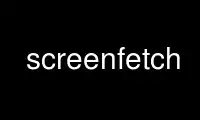
Il s'agit de la commande screenfetch qui peut être exécutée dans le fournisseur d'hébergement gratuit OnWorks à l'aide de l'un de nos multiples postes de travail en ligne gratuits tels que Ubuntu Online, Fedora Online, l'émulateur en ligne Windows ou l'émulateur en ligne MAC OS.
PROGRAMME:
Nom
screenFetch - L'outil d'information sur les captures d'écran Bash
SYNOPSIS
capture d'écran [DRAPEAU FACULTATIF]
DESCRIPTION
Ce script Bash pratique peut être utilisé pour générer l'un de ces thèmes de terminal astucieux
information + logos de distribution ASCII que vous voyez dans les captures d'écran de tout le monde de nos jours. Ce sera
détecter automatiquement votre distribution et afficher une version ASCII du logo de cette distribution et
quelques informations précieuses à droite. Il existe des options pour spécifier aucun art ASCII, couleurs,
prendre une capture d'écran lors de l'affichage des informations, et même personnaliser la commande de capture d'écran !
Ce script est très facile à ajouter et peut facilement être étendu.
Distributions GNU/Linux prises en charge :
Antergos, Arch Linux (Logos anciens et actuels), BLAG, CentOS, Chakra, Chapeau,
CrunchBang, CRUX, Debian, Deepin, Dragora, OS élémentaire, Evolve OS, Fedora,
Frugalware, Fuduntu, Funtoo, Gentoo, gNewSense, Jiyuu Linux, Kali Linux, KaOS,
Korora, LinuxDeepin, Linux Mint, LMDE, Logos, Mageia, Mandriva/Mandrake, Manjaro,
NixOS, openSUSE, Parabola GNU/Linux libre, PeppermintOS, Raspbian, Red Hat
Enterprise Linux, Sabayon, Scientific Linux, Slackware, SolusOS, TinyCore,
Trisquel, Ubuntu, Viperr et Void.
Autres systèmes pris en charge :
Dragonfly/Free/Open/Net BSD, Haiku, Mac OS X et Windows+Cygwin.
Gestionnaires de bureau pris en charge :
KDE, Gnome, Unity, Xfce, LXDE, Cinnamon, MATE, CDE et RazorQt.
Gestionnaires de fenêtres pris en charge :
2bwm, 9wm, Impressionnant, Beryl, Blackbox, Cannelle, Compiz, dminiwm, dwm, dtwm, E16,
E17, echinus, Emerald, FluxBox, FVWM, herbstluftwm, IceWM, KWin, Metacity,
monsterwm, Musca, Gala, Mutter, Muffin, Notion, OpenBox, PekWM, Ratpoison, Sawfish,
ScrotWM, SpectrWM, StumpWM, subtil, WindowMaker, WMFS, wmii, Xfwm4, XMonad et i3.
OPTIONS
-v Sortie verbeuse.
-o 'OPTIONS'
Permet de définir des variables de script sur la ligne de commande. Doit être dans le suivant
format : 'OPTION1="OPTIONARG1";OPTION2="OPTIONARG2"'
-d '+var;-var;var'
Permet de définir quelles informations sont affichées sur la ligne de commande. Vous pouvez ajouter
affiche avec +var,var. Vous pouvez supprimer des affichages avec -var,var. Réglage sans +
ou - définira l'affichage sur cette combinaison explicite. L'ajout et la suppression d'instructions peuvent
être utilisé conjointement en plaçant un ; entre eux ainsi : +var,var,var;-var,var.
-n N'affiche pas le logo de distribution ASCII.
-L Afficher uniquement le logo de distribution ASCII.
-N Supprimez toutes les couleurs de la sortie.
-t Tronquer la sortie en fonction de la largeur du terminal (expérimental !).
-p Sortie en mode portrait, avec logo au dessus des infos.
-s(tu) L'utilisation de ce drapeau indique au script que vous souhaitez qu'il prenne une capture d'écran. Utilisez le -u
drapeau si vous souhaitez télécharger les captures d'écran sur l'un des pré-configurés
Emplacements. Ceux-ci incluent : teknik, pomf, imgur, mediacrush et hmp.
-c un magnifique
Vous pouvez modifier les couleurs de sortie avec -c. Le format est le suivant :
[0-9][0-9],[0-9][0-9]. Le premier argument contrôle les couleurs du logo ASCII et le
couleurs de l'étiquette. Le deuxième argument contrôle les couleurs des informations trouvées. Une
argument peut être utilisé sans l'autre.
-a 'CHEMIN'
Vous pouvez spécifier un art ASCII personnalisé en passant le chemin d'accès à un script Bash, en définissant
ligne de départ et mes pleine sortie variables et éventuellement couleur de l'étiquette et mes textcolor. Voir
le texteascii fonction dans le code source pour plus d'informations sur les variables
le format.
-S 'COMMANDER'
Ici, vous pouvez spécifier une commande de capture d'écran personnalisée pour que le script s'exécute.
Les citations environnantes sont requises.
-D 'DISTRO'
Ici, vous pouvez spécifier votre distribution pour le script à utiliser. Citations environnantes
sont obligatoires.
-A 'DISTRO'
Ici, vous pouvez spécifier l'art de distribution que vous souhaitez afficher. C'est pour quand
vous souhaitez que votre distribution soit détectée mais souhaitez afficher un logo différent.
-E Supprimer la sortie des erreurs.
-V, --version
Afficher la version actuelle du script.
-h, --Aidez-moi
Affichez cette aide.
Utiliser screenfetch en ligne à l'aide des services onworks.net
